
Comment résoudre le problème de disparition des messages texte sur iPhone en 2025 ? [11 correctifs]

"J'ai un iPhone XS. Je l'ai sauvegardé il y a une semaine. Hier, plusieurs fils de messages texte ont disparu. J'ai redémarré le téléphone. J'ai activé et désactivé iMessage. J'ai également activé et désactivé la messagerie SMS et MMS. Cependant, aucun des fils de discussion renvoyés. Quelqu'un a-t-il une idée du problème ou d'une solution ? »
- Old Soul Ronin de la discussion Apple
Ce serait un moment plutôt frustrant lorsque les messages texte de l'iPhone disparaissaient soudainement de l'application iMessage. Que les messages texte d'une personne aient disparu ou que tous les textes aient disparu, cela indique que vous avez peut-être mal géré votre iPhone ou que votre iPhone lui-même peut avoir un problème. Si vous avez été confronté au dilemme « J'ai envoyé un message texte et il a disparu de mon iPhone », vous n'êtes pas seul à chercher une solution. Alors, comment récupérer les messages texte qui disparaissent sur iPhone ?
Concentrez-vous sur cet article pour découvrir les dix méthodes les plus complètes sur Google pour résoudre ce problème sans effort.
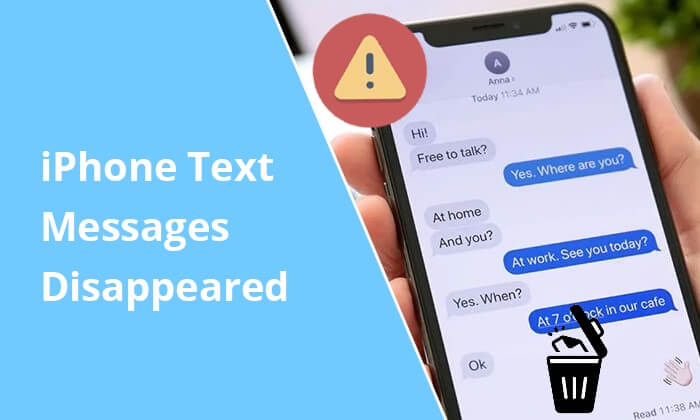
"Pourquoi tous mes messages ont-ils disparu sur mon iPhone ?" « Pourquoi certains de mes SMS manquent-ils sur iPhone ? » "Où sont passés mes SMS lors de ma disparition ?" Dans cette partie, vous découvrirez les réponses à ces questions.
Vous trouverez ci-dessous quelques raisons possibles pour lesquelles les textes de l'iPhone ont disparu :
Lorsque les messages texte disparaissent sur iPhone, ils ne sont pas encore immédiatement effacés du système iOS . Au lieu de cela, ils sont simplement modifiés du dossier Alloué à Non alloué, qui est facilement remplaçable par de nouvelles données. Par conséquent, si vous arrêtez d'utiliser votre iPhone et désactivez la connexion réseau à ce moment-là, vous aurez la possibilité de les retrouver. Ou bien, de nouvelles données seront générées sur votre iPhone et écraseront complètement les messages supprimés.
Autrement dit, si vous souhaitez récupérer les messages manquants sur iPhone, vous devez profiter de cette période critique.
Après avoir exploré les raisons de la disparition d'iMessage sur iPhone, il est temps de nous concentrer sur des solutions pratiques. Si vous vous trouvez dans la situation déconcertante de disparition de messages texte sur iPhone, n'ayez crainte. Nous avons compilé une liste complète de solutions pour vous guider tout au long du processus de dépannage.
L'une des solutions les plus simples mais étonnamment efficaces pour remédier à la disparition des messages de l'iPhone consiste à redémarrer l'appareil. Le redémarrage constitue un remède rapide à une myriade de problèmes liés aux logiciels qui pourraient entraîner la disparition de vos messages. En redémarrant votre iPhone, vous lancez un nouveau départ pour son système d'exploitation, résolvant ainsi les problèmes potentiels en arrière-plan. Cette méthode est connue pour restaurer les messages texte manquants en effaçant les données temporaires et en rétablissant une communication fluide entre l'appareil et l'application de messagerie. Voici comment procéder :
Étape 1. Appuyez simultanément sur les boutons « Alimentation » et « Volume » et maintenez-les enfoncés jusqu'à ce qu'un curseur apparaisse à l'écran.
Étape 2. Faites glisser le curseur pour éteindre votre appareil ; après une courte pause, appuyez à nouveau sur le bouton « Power » et maintenez-le enfoncé pour le rallumer.

Dans certains cas où des erreurs de configuration peuvent être à l'origine de la disparition de textes de l'iPhone, la réinitialisation de tous les paramètres de votre iPhone peut constituer un remède puissant. Cette solution a pour objectif de balayer toutes configurations ou ajustements personnalisés qui auraient pu perturber involontairement le bon fonctionnement de la messagerie. En lançant cette réinitialisation, vous rétablissez essentiellement les paramètres par défaut de votre appareil, éliminant ainsi les conflits potentiels pouvant entraîner la disparition des messages texte. Voici comment procéder :
Étape 1. Ouvrez l'application « Paramètres » sur votre iPhone. Appuyez sur "Général".
Étape 2. Faites défiler vers le bas et sélectionnez « Réinitialiser ». Cliquez sur "Réinitialiser tous les paramètres".
Étape 3. Confirmez l'action en suivant les invites et en sélectionnant « Réinitialiser tous les paramètres ».

Si vous découvrez que vous ne pouvez pas recevoir de nouveaux messages sur votre iPhone, vous avez peut-être activé le mode Avion. Cette fonctionnalité est conçue pour suspendre toutes les connexions sans fil, ce qui pourrait par inadvertance entraîner la disparition d'un nouveau message texte de l'iPhone. Pour remédier à cela, suivez ces étapes :
Étape 1. Ouvrez l'application « Paramètres » de l'iPhone.
Étape 2. Faites défiler vers le bas et localisez l'option « Mode avion ».
Étape 3. Si le bouton à côté de « Mode avion » est vert ou en surbrillance, indiquant qu'il est activé, appuyez sur le bouton pour le désactiver.

Une fois que l'icône du signal cellulaire apparaît à côté de l'indicateur de batterie, vous aurez réussi à désactiver le mode avion.
Comme mentionné ci-dessus, lorsque l'application iMessage rencontre des bugs, cela peut également entraîner des messages texte manquants sur iPhone. Pour faire apparaître les messages, vous pouvez essayer ces étapes :
Étape 1. Ouvrez l'application « Paramètres » de l'iPhone.
Étape 2. Faites défiler vers le bas et appuyez sur « Messages ».
Étape 3. Recherchez le commutateur à côté de « iMessage » et désactivez-le.
Étape 4. Après une brève pause, réactivez le commutateur pour activer iMessage.

De même, vous pouvez également désactiver et réactiver le bouton Messages iCloud pour corriger le fil de texte disparu de l'iPhone. Suivez ces étapes pour activer la synchronisation des messages iCloud :
Étape 1. Ouvrez l'application « Paramètres » de l'iPhone.
Étape 2. Appuyez sur votre nom en haut pour accéder aux paramètres de l'identifiant Apple.
Étape 3. Sélectionnez « iCloud » dans la liste.
Étape 4. Recherchez « Messages » et désactivez l'interrupteur.
Étape 5. Après un moment, réactivez le commutateur pour réactiver la synchronisation des messages iCloud.

Pour protéger vos précieux messages texte contre toute disparition involontaire, il est crucial de naviguer dans le domaine des paramètres de stockage des messages sur votre iPhone. En vous assurant que les messages sont configurés pour être conservés indéfiniment, vous pouvez empêcher les suppressions automatiques et conserver une archive complète de vos conversations. Voici les étapes :
Étape 1. Ouvrez l'application « Paramètres » de l'iPhone.
Étape 2. Faites défiler vers le bas et appuyez sur « Messages ».
Étape 3. Dans la section « Historique des messages », sélectionnez « Conserver les messages ».
Étape 4. Choisissez l'option « Pour toujours » pour conserver les messages sans date d'expiration prédéterminée.

Utiliser votre iPhone sur une version iOS obsolète peut entraîner la disparition intermittente des messages de l'iPhone 14/15/16. Si les solutions précédentes n'ont pas résolu le problème, prenez un moment pour vérifier si des mises à jour logicielles en attente sont disponibles pour votre iDevice. Voici les étapes :
Étape 1. Ouvrez l'application « Paramètres » sur votre iPhone.
Étape 2. Sélectionnez « Général » dans la liste des options.
Étape 3. Appuyez sur « Mise à jour du logiciel ». Si une nouvelle version est disponible, vous verrez des informations sur la mise à jour. ( Nouvel iPhone 15/16 bloqué sur une mise à jour logicielle ?)
Étape 4. Appuyez sur le bouton « Télécharger et installer » pour lancer le processus de téléchargement et d'installation.

Bien que cela résolve le problème de disparition des messages texte de l'iPhone, il supprimera tous les paramètres et le contenu de l'iPhone. Assurez-vous donc d'avoir sauvegardé toutes les données de l'iPhone sur iCloud avant de démarrer le processus. S'il existe déjà un fichier de sauvegarde, vous pouvez commencer les étapes ci-dessous :
Étape 1. Ouvrez l'application Paramètres sur votre iPhone.
Étape 2. Cliquez sur "Général".
Étape 3. Faites défiler vers le bas et appuyez sur « Réinitialiser ».
Étape 4. Choisissez l'option « Effacer tout le contenu et les paramètres ».

Étape 1. Configurez votre iPhone lorsqu'il redémarre après la réinitialisation d'usine.
Étape 2. Lorsque vous atteignez l'écran « Applications et données » pendant le processus de configuration, choisissez l'option « Restaurer à partir de la sauvegarde iCloud ».
Étape 3. Connectez-vous à votre compte iCloud et sélectionnez le fichier de sauvegarde le plus récent contenant vos messages texte.
Étape 4. Appuyez sur le bouton « Restaurer » pour lancer la restauration de la sauvegarde iCloud sur votre iPhone.

Si vous souhaitez en savoir plus sur la façon de récupérer des messages texte après la réinitialisation d'usine de l'iPhone, vous pouvez lire les articles suivants.
[3 façons] Comment récupérer des messages texte après la réinitialisation d'usine de l'iPhone ?Si vous avez déjà synchronisé les données de votre iPhone avec iTunes, vous pouvez restaurer les textes disparus à partir du fichier de sauvegarde iTunes. Voici comment procéder :
Étape 1. Connectez votre iPhone à votre ordinateur à l'aide d'un câble USB.
Étape 2. Lancez iTunes sur votre ordinateur. Si vous y êtes invité sur votre iPhone, appuyez sur « Confiance » pour établir une connexion avec iTunes.
Étape 3. Dans la fenêtre iTunes, cliquez sur l'icône iPhone située dans le coin supérieur gauche.
Étape 4. Sous l'onglet « Résumé », localisez et cliquez sur l'option « Restaurer la sauvegarde ».

Étape 5. Choisissez le fichier de sauvegarde iTunes le plus pertinent dans la liste. Cliquez sur le bouton "Restaurer" pour lancer le processus.
Si votre iPhone manque de stockage, il peut supprimer automatiquement les anciens messages pour libérer de l'espace . Suivez les étapes ci-dessous pour vérifier votre espace de stockage disponible :
Étape 1. Ouvrez l'application « Paramètres » sur votre iPhone.
Étape 2. Appuyez sur « Général », puis sélectionnez « Stockage iPhone ».

Étape 3. Supprimez les applications, photos ou fichiers inutiles , effacez le cache et les données de Safari ou envisagez de décharger les applications inutilisées pour garantir qu'un espace de stockage adéquat est disponible pour que les messages soient stockés sans problème.
Si les méthodes ci-dessus ne fonctionnent pas pour votre iPhone, vous pouvez directement récupérer les messages texte perdus depuis votre iPhone avec Coolmuster iPhone Data Recovery . Il s'agit d'un outil complet qui permet aux utilisateurs de récupérer les données perdues ou supprimées de leur iPhone, y compris les messages texte. De plus, cela vous permet également de récupérer plus facilement les messages supprimés et autres fichiers du fichier de sauvegarde iTunes sans perte de données. Son interface intuitive et ses algorithmes de récupération avancés en font une ressource inestimable pour ceux qui recherchent une solution fiable.
Principales caractéristiques :
Suivez le didacticiel en quatre étapes pour récupérer les messages texte manquants sur iPhone :
01 Téléchargez, installez et lancez l'application Coolmuster iPhone Data Recovery sur votre ordinateur.
02 Après le lancement, cliquez sur le module « iOS Recovery » sur l'interface initiale. Plus tard, utilisez un câble USB pour connecter votre iPhone à l'ordinateur.

03 Une fois connecté, vous verrez l’interface suivante. Choisissez simplement « Messages » dans l'interface et cliquez sur le bouton « Démarrer l'analyse » pour continuer.

04 Après la numérisation, il affichera tous les messages texte sur l'interface, y compris les messages texte supprimés et existants. Veuillez cocher « Messages » dans le panneau de gauche et afficher tous les détails du message. Une fois que vous avez sélectionné les messages que vous souhaitez récupérer, appuyez sur le bouton « Récupérer sur l'ordinateur » pour les enregistrer sur votre ordinateur.

Tutoriel vidéo :
Toutes les solutions ci-dessus fonctionnent pour le problème de disparition des messages texte sur iPhone. Mais pour être honnête, le moyen le plus efficace de résoudre le problème sera Coolmuster iPhone Data Recovery . Il vous aide à récupérer les messages texte supprimés sur votre iPhone même si vous oubliez de sauvegarder votre iPhone et que les messages n'occupent pas l'espace de stockage. Vous pouvez donc librement l'essayer.
De plus, comme vous pouvez le constater, cela vous dérange beaucoup lorsque les messages texte de l'iPhone disparaissent. Vous feriez donc mieux de sauvegarder votre iPhone sur un ordinateur pour éviter toute perte de données future.
Articles connexes :
[Résolu] Les messages iPhone ont disparu mais prennent toujours de la place
Les notes de l'iPhone ont disparu ? 6 méthodes pour récupérer des notes perdues sur iPhone
Comment récupérer facilement les messages supprimés sur Messenger sur iPhone ?
Comment retrouver facilement des messages masqués ou supprimés sur iPhone ? [Guide complet]

 Récupération de l’iPhone
Récupération de l’iPhone
 Comment résoudre le problème de disparition des messages texte sur iPhone en 2025 ? [11 correctifs]
Comment résoudre le problème de disparition des messages texte sur iPhone en 2025 ? [11 correctifs]





